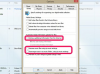Tuo WMA-äänitiedosto iTunesiin, jotta voit toistaa sen iPhonellasi. Kun tuot tiedoston, iTunes muuntaa sen automaattisesti iOS-laitteiden kanssa yhteensopivaan muotoon. Kun olet tuonut tiedoston, siirrä se iPhonellesi aloittaaksesi sen kuuntelemisen.
Tuo iTunesiin
Vaihe 1

Kuvan luotto: Kuva Applelta
Klikkaus Tiedosto iTunesin päävalikosta ja valitse Lisää kirjastoon.
Päivän video
Vaihe 2
Selaa WMA-tiedostoon, jonka haluat muuntaa, ja kaksoisnapsauta sitä.
Varoitus
ITunes tuo vain suojaamattomia WMA-tiedostoja. Jos tiedostolla on tekijänoikeussuoja, et voi muuntaa sitä iTunesissa.
Vaihe 3
Klikkaa Muuntaa -painiketta vahvistaaksesi, että haluat muuntaa WMA-tiedoston ja tuoda sen iTunesiin.
Kärki
ITunes tekee kopion alkuperäisestä WMA-tiedostosta, muuntaa sen ja tuo sen sitten iTunes-kirjastoon. Alkuperäinen WMA-tiedosto pysyy muuttumattomana alkuperäisessä paikassaan tietokoneellasi.
Siirto iPhoneen
Vaihe 1

Kuvan luotto: Kuva Applelta
Liitä iPhone tietokoneeseen ja valitse se iTunesin yläkulmassa olevasta laiteluettelosta.
Vaihe 2
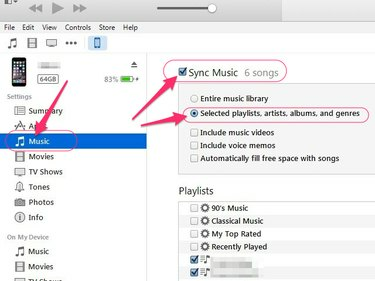
Kuvan luotto: Kuva Applelta
Klikkaa Musiikki -välilehti näytön vasemmassa reunassa, aseta valintamerkki kohtaan Synkronoi musiikki -valintaruutu ja napsauta sitten Valitut soittolistat, artistit, albumit ja genret radiopainike.
Vaihe 3
Valitse muunnettu tiedosto ja napsauta Synkronoi -painiketta siirtääksesi sen iPhonellesi. Kun olet synkronoinut tiedoston iPhoneen, se näkyy automaattisesti Musiikki-sovelluksessa.
Vinkkejä ja lisätietoja
- Jos haluat mieluummin muuntaa tiedoston iTunesin ulkopuolelle, iPhone on natiivisti yhteensopiva useiden eri formaatteja, mukaan lukien AAC, Protected AAC, HE-AAC, MP3, MP3 VBR, Audible, Apple Lossless, AIFF ja WAV. Voit muuntaa WMA-tiedostosi mihin tahansa näistä muodoista, tuoda sen iTunesiin ja synkronoida sen sitten iPhoneen. Ilmaiset muunnosohjelmat Windows-tietokoneille sisältävät Formaattitehdas, vapaa: ac ja Mikä tahansa äänimuunnin.
- iPhonelle on saatavilla myös kourallinen ilmaisia äänisovelluksia, joiden avulla voit toistaa WMA-tiedostoja alkuperäisesti. Nämä sisältävät OPlayer Lite, VLC ja KMPlayer.